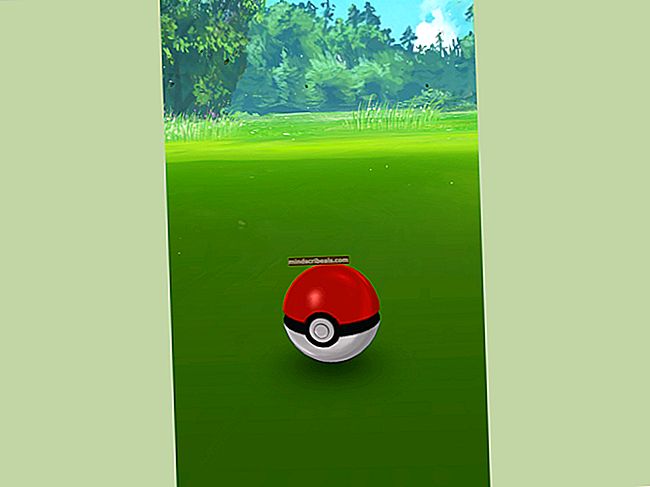Slik roter du Moto X Play
Moto X play er en mellomstor Android-smarttelefon som ble utgitt I tredje kvartal av året 2015 kommer den med et 21MP bakkamera som har 1080p-opptak med et f / 2.0-objektiv, mens frontskytteren har en 5MP-sensor, skjermen er en 5,5 tommer med Full HD-skjerm, den kommer med en oktakjerners 1,7 GHz snapdragon 615 brikkesett med en intern lagring på enten 16 eller 32 gb, som kan utvides gjennom micro SD-kortsporet som når opptil 128 GB. Moto X Play-batteriet er et enormt 3630mAh-batteri som også støtter hurtiglading som går fra 0% til 50% på bare 30 minutter. Moto X-spillet er en fantastisk telefon som fortjener mer frihet, vi skal vise deg hvordan du kan gi den akkurat det ved å rote den.
Å rotere telefonen din betyr å gi deg selv administrativ tilgang, det er den ultimate friheten. Etter å ha rotet kan du gjøre hva du vil med telefonen din, inkludert, men ikke begrenset til, å ta sikkerhetskopier ved hjelp av din tilpassede gjenoppretting, tilpasse grensesnittet og funksjonaliteten din ved hjelp av Xposed-moduler og men ikke minst, blits fullstendig tilpassede ROM-er. Vær oppmerksom på at i løpet av denne prosessen går alle dataene dine tapt, så ta sikkerhetskopier av dataene dine til den bærbare datamaskinen eller Google-kontoen din.
For å sikre at enheten din blir gjenkjent, må du ha Motorola usb-drivere installert på PC-en, som du kan laste ned her.
Forutsetninger:
- En bærbar PC / PC med Windows med internett og USB-port.
- USB-kabel.
- Telefonen din er godt ladet.
Trinn 1: Last ned ADB (Android Debug Bridge)
ADB er en kobling mellom telefonen og PC-en din, slik at PC-en din kan fortelle telefonen noen gjenstander å gjøre. Først må du laste ned adb-oppsett for PC-systemet ditt herfra når du har lastet ned, kjør adb-setup.exe-filen ved å bruke høyreklikk og deretter kjøre som administrator. Når et kommandovindu åpnes, trykk Y eller ja for å installere ADB og fastboot, trykk igjen Y eller ja når du blir spurt om du vil installere ADB-systemet bredt, og igjen når du blir bedt om å installere drivere og vente noen sekunder på å fullføre installasjonen.
Trinn 2: Lås opp Bootloader
På telefonen din må du aktivere ADB-feilsøkingsmodus, dette kan nås ved å gå til Innstillinger ->Om enhet og trykk på byggnummer for noen få (ca. 7) ganger, når du ser en meldingsindikasjon om at du er en utvikler, går du tilbake til innstillingsmenyen og får tilgang Utviklermuligheter og såAktiver ADB-feilsøking.
Slå av telefonen og start den på nytt i hurtigstartmodus, hold Volum ned og av / på-knappen i noen sekunder til den starter, koble telefonen til PC-en din ved hjelp av en USB-kabel, og søk deretter i startmenyen etter CMD og åpne filen. Skriv inn kommandoprompten hurtigstart oem get_unlock_data . Du vil se en tekststreng vises på ledeteksten, kopiere tekststrengen til et notisblokk og fjerne alle mellomromene (få det til å se ut som om det er en linje, ingen mellomrom). Når du er ferdig, går du til Motorola-opplåsingsnettstedet, du vil se en advarselsside som forteller deg at opplåsing av opplasteren kan forårsake problemer (ikke bekymre deg, du kan alltid låse opp opplasteren hvis du trenger å sende den til garantien) , trykk på neste og logg inn med google + (Eller Motorola-kontoen din hvis du har en), mens du følger instruksjonene, blir du bedt om å lime inn tekststrengen du nettopp har kopiert og ryddet mellomrommene fra før, lim den inn og følg instruksjonene på skjermen .
Når prosessen er fullført, vil du motta en låse opp nøkkelen i e-postadressen din, og legg merke til den nøkkelen. Skriv inn dette på ledeteksten din hurtigstart oem låse oppSkriv inn nøkkelen din her, vent til oppstartslasteren din blir låst opp, og start deretter enheten på nytt ved å skrive omstart av hurtigstart
Trinn 3: Flash Custom Recovery
En gjenoppretting er en programvare i hver telefon som gjør det mulig å blinke systembilder, gjenopprette fabrikkinnstillinger og andre, men lagergjenoppretting er begrenset, så vi trenger en tilpasset. Etter at du har låst opp boot loader, må du kanskje aktivere ADB-feilsøking på nytt. på telefonen din (vennligst følg den uthevede linjen etter 'Låse opp tittel på opplasteren'). du må laste ned denne TWRP-gjenopprettingen herfra (last ned siste versjon) på PC-en din og lagre den i en mappe på skrivebordet, slå deretter av telefonen og start den på nytt i rask oppstartsmodus ved å holde volum ned og strømknappene sammen. Koble telefonen til en PC og i startmenyen søk etter ‘cmd’ kopier filen til mappen du lastet ned twrp-gjenopprettingsbilde til tidligere. Åpne cmd-ledeteksten, kopier navnet på twrp-bildet (med utvidelsen, for eksempel ‘twrp-lux-2.8.7-r7.img’) og skriv inn ‘fastboot flash recovery“ skriv inn navnet du kopierte her ”‘ og trykk enter. Du bør se ledeteksten som blinker din egendefinerte gjenoppretting til telefonen din. Når du er ferdig, skriv inn 'fastboot reboot' for å starte telefonen på nytt.
Trinn 4: Root telefonen
Last ned denne superSU-zip-filen herfra på din PC og kopier den til telefonen din ved hjelp av filutforskeren. Koble nå telefonen fra PCen og slå den av. Start den på nytt til hurtigstartmodus (ved å holde VOL nede og av / på-knappen i noen sekunder). Velg nå gjenoppretting fra alternativene som vises i hurtigstartskjermen.
Når du er i TWRP-gjenoppretting, trykker du på installere fra menyen og blar til superSu-zip-filen du kopierte til enheten din tidligere. Trykk på den og sveip for å bekrefte blitsen, vent til den fullfører blinkingen og start enheten på nytt ved å klikke på omstart i menyen etterfulgt av System. Telefonen din skal være forankret med installering av superSU-applikasjoner, den første initialiseringen kan ta opp en gang, men etter det vil telefonen være like jevn.